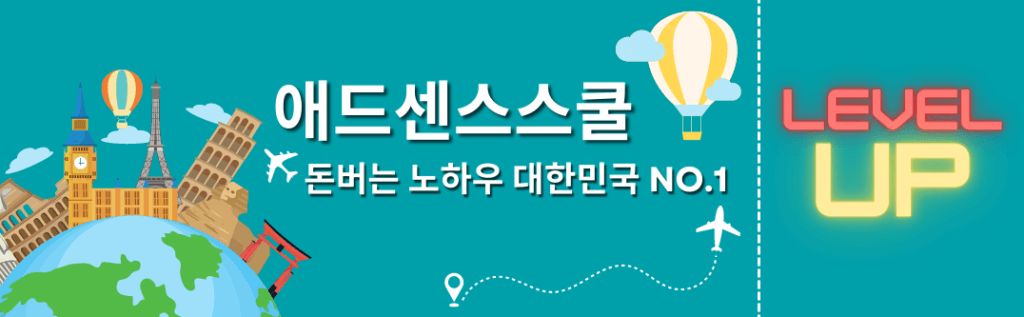
안녕하세요. 애드센스 스쿨 인돈사입니다.
워드프레스 따라오세요를 통해서 워드프레스를 만들고 WP팔로워즈를 신청해서 키워드를 받고, 각 포털 등에 내 워드프레스를 등록해서 노출하고, 컨텐츠를 만들어 발행하고나면 내 워드프레스에는 방문자가 생기게 됩니다.이렇게 생긴 방문자들은 어떤 키워드를 검색해서 들어왔는지, 그리고 방문한 후에 어떤 행동을 하는지 등을 분석할 수 있는 도구가 애널리틱스입니다.
📌 워드프레스 따라오세요 (feat. 클라우드 웨이즈)
📌 클라우드웨이즈 서비스 유료전환 회원 추가혜택 안내(feat. WP팔로워즈)
📌 워드프레스 네이버 노출을 위한 기본셋팅(feat. 웹마스터도구)
📌 다음포털에 노출되는 워드프레스 만들기 (feat. 다음웹마스터도구 등록 3가지 방법)
📌 워드프레스 구글노출을 위한 서치콘솔 등록 (feat. 줌 & 빙)
워드프레스 통계 플러그인
먼저 워드프레스 방문자 통계를 보는 방법으로는 통계 플러그인을 설치하는 것입니다. 앞서 플러그인 추천 컨텐츠에서도 소개 드렸지만 저는 여러가지 워드프레스 통계관련 플러그인들이 좀 무겁다고 생각하고있고.. 꽤 여러개의 통계 플러그인을 설치 해 보았고 사용해 보았으며 그중에 저에게 맞는플러그인을 사용하고 있습니다.
위 컨텐츠에서 추천하는 워드프레스 통계 플러그인은 Slimstat 입니다. 워드프레스 관리자로 로그인한 후 플러그인>>새로추가를 눌러주세요. 이후 오른쪽 검색창에서 Slimstat라고 검색해 주세요
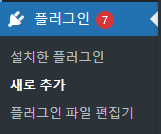
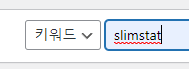
이후 아래 그림과 같은 플러그인을 설치하시면 됩니다.
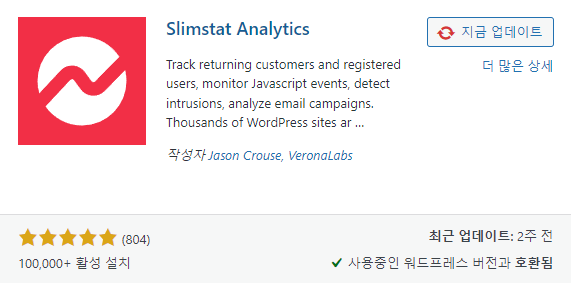
저는 이미 설치가 되어 있기 때문에 업데이트 하라고 나오지만… 설치가 안되어 있으면 지금설치, 이후 활성화 버튼을 클릭하셔야 할것입니다. 워드프레스 통계 플러그인이 설치 되면 왼쪽에 Slimstat 라는 메뉴가 새로 생깁니다.
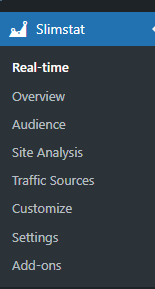
이 플러그인은 실시간 방문자를 볼 수 있다는 장점이 있고, 보통은 두번째 메뉴인 Overview 메뉴에서 방문자 전체적인 현황을 봅니다. 다른 메뉴들도 방문자에 대한 메뉴들이니 한번씩 눌러서 보시면 좋을것 같습니다.
📌 워드프레스 통계 플러그인 추천 WP-statistics 설치방법(feat. 네이버 다음 구글 빙 검색 추가하기)
워드프레스 구글 애널리틱스 등록하기
구글 마케팅 플랫폼에서는 애널리틱스라는 통계툴을 제공하고 있습니다. 구글 애널리틱스와 내 사이트를 연결해 두면 내 워드프레스 방문자에관한 여러가지 통계를 보고 분석을 해 볼 수 있습니다. 먼저 애널리틱스로 접속하고 로그인 해 주세요. 로그인 과정은 생략하겠습니다.
애널리틱스로 관리하는 사이트가 1개도 없다면 아마 처음에 계정을 만드는 과정부터 시작 할 것입니다. 그러나 이미 등록한 사이트가 있다면 왼쪽 아래부분에 관리 메뉴가 있을 것입니다. 이후 계정만들기를 클릭하면 애널리틱스에 등록하는 절차를 시작 할 수 있습니다.
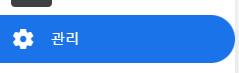
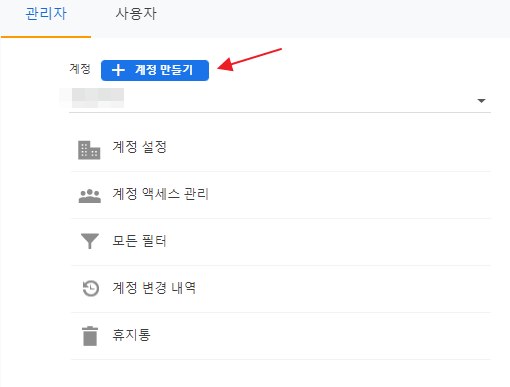
아래는 계정을 추가하는 화면입니다.
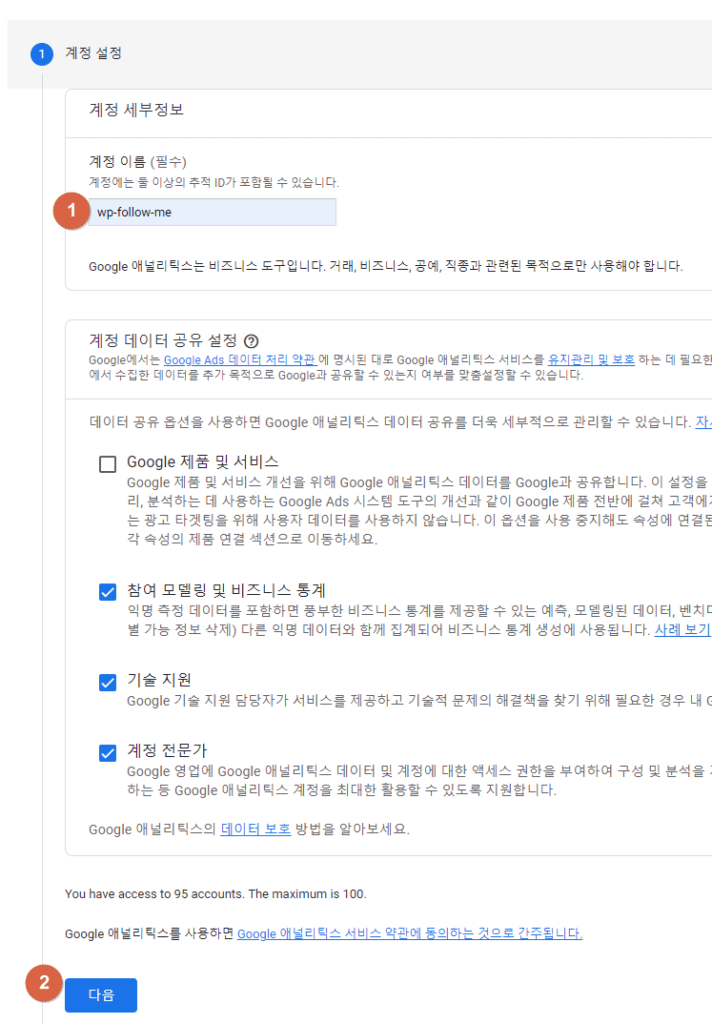
계정이름을 넣어주시고 (저는 도메인명으로 넣었는데 본인이 관리하기 위한 부분입니다. 설정하고 다음을 눌러주세요.
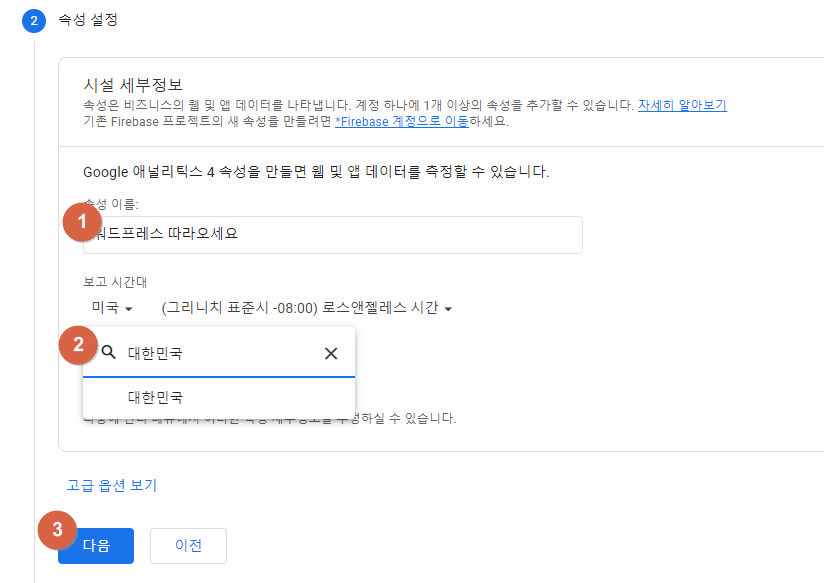
두번쨰는 속성입니다. 워드프레스 따라오세요로 속성이름을 넣고 시간대는 대한민국으로 설정한 후 다음을 눌러줍니다.
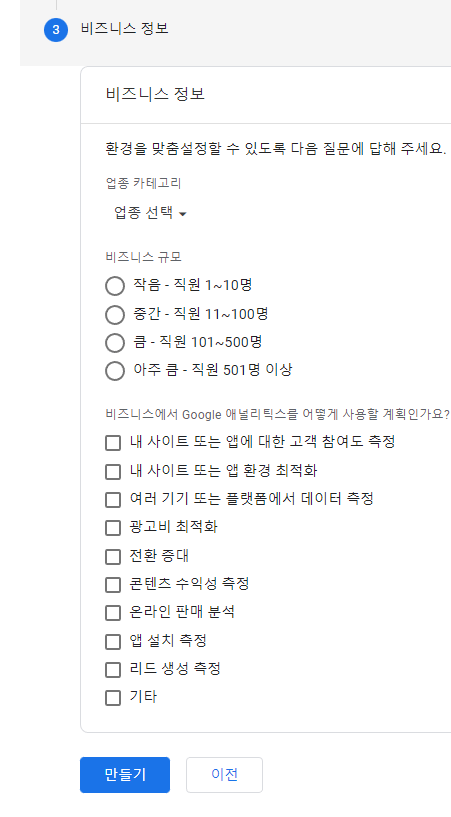
이후 비즈니스 정보는 개인별로 맞게 입력하고 만들기를 눌러 주시면 됩니다. 그다지 중요한 정보는 아닐꺼라 생각합니다.
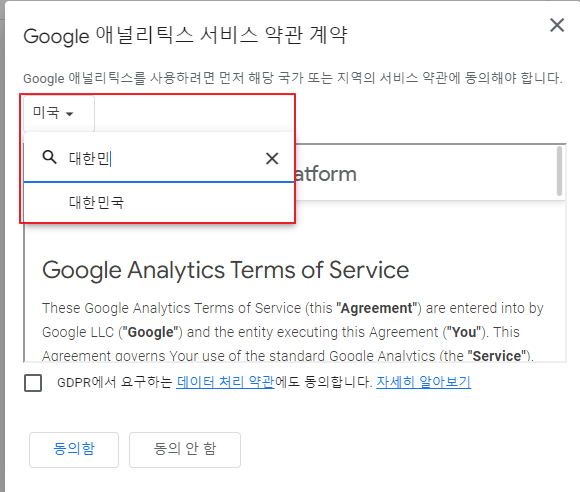
애널리틱스 서비스 약관입니다. 대한민국으로 바꾸고 아래 체크를 한 후 동의함을 눌러 주세요. 약관에 동의를 해야 서비스를 이용할 수 있습니다.
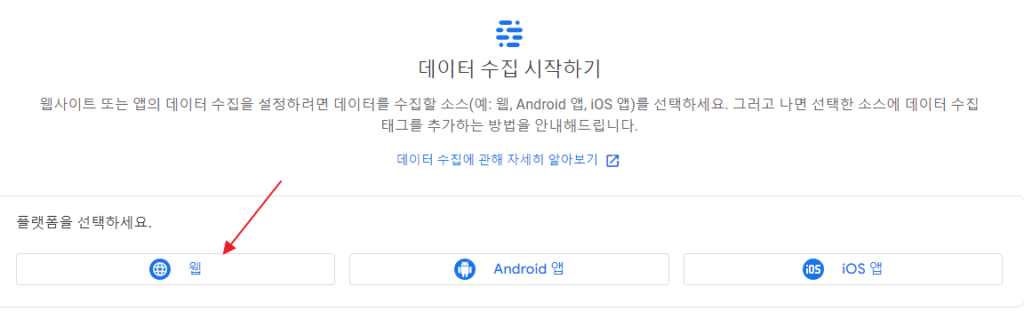
다음은 데이터 수집 플랫폼을 설정해 주는것입니다. 우리는 웹사이트인 워드프레스를 운영하고 있기 떄문에 웹을 선택해 줍니다.
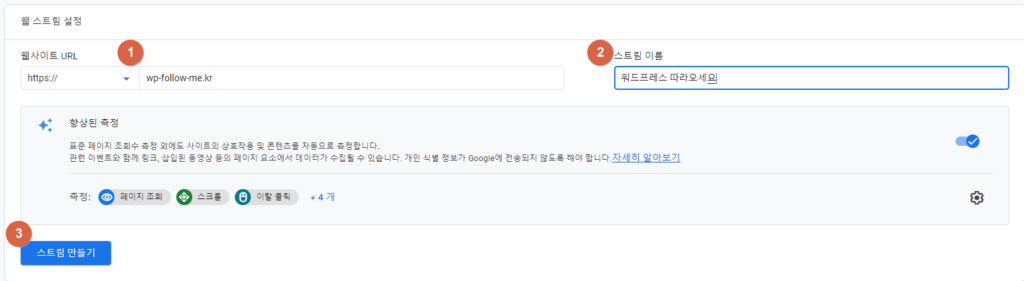
웹사이트 url과 웹스트림의 이름을 설정하고 스트림 만들기를 눌러 주세요. 약간의 시간(5~10초)이 지나면 Google 태그를 설치하는 메뉴가 나옵니다.
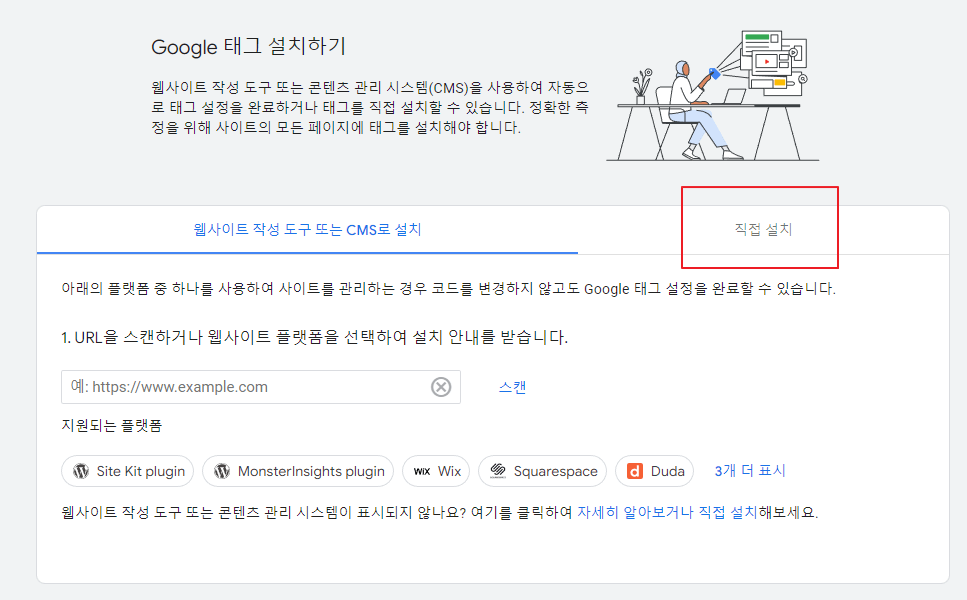
애널리틱스를 설치하는 방법은 2가지가 있습니다. 워드프레스의 플러그인 사이트킷 등을 설치하는 방법과 직접 코드를 넣는 방법이 있습니다. 저는 직접 코드를 넣는 방법을 선택하도록 하겠습니다.

직접설치를 누르면 애널리틱스 코드가 나옵니다. 이 부분을 Head 요소에 넣으라고 하네요. 워드프레스로 돌아가서 도구>>Head and Footer Code 플러그인을 열어 줍니다. 아직도 해당 플러그인을 깔지 않은 분들은 아래 컨텐츠를 참고해서 설치하시기 바랍니다.
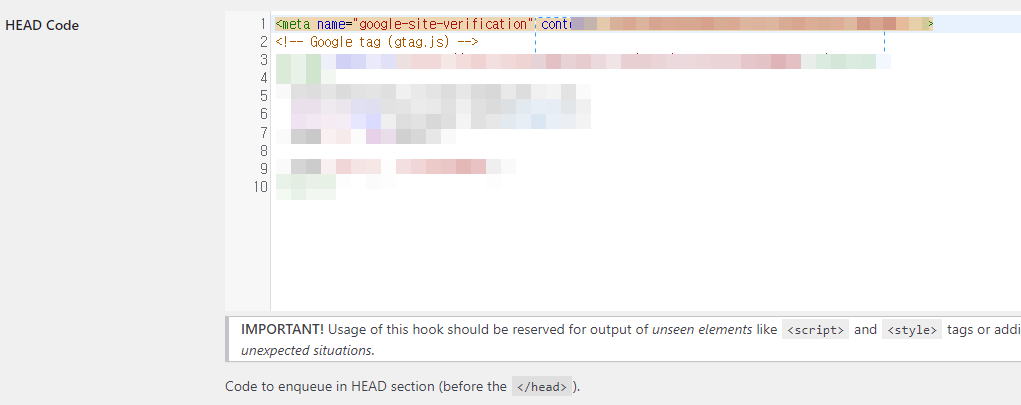
헤드 앤 푸터 플러그인에 위와같이 구글태그를 입력해 줍니다. 이후 설치안내 페이지는 닫아 주세요. (별도의 저장 버튼이 없네요)
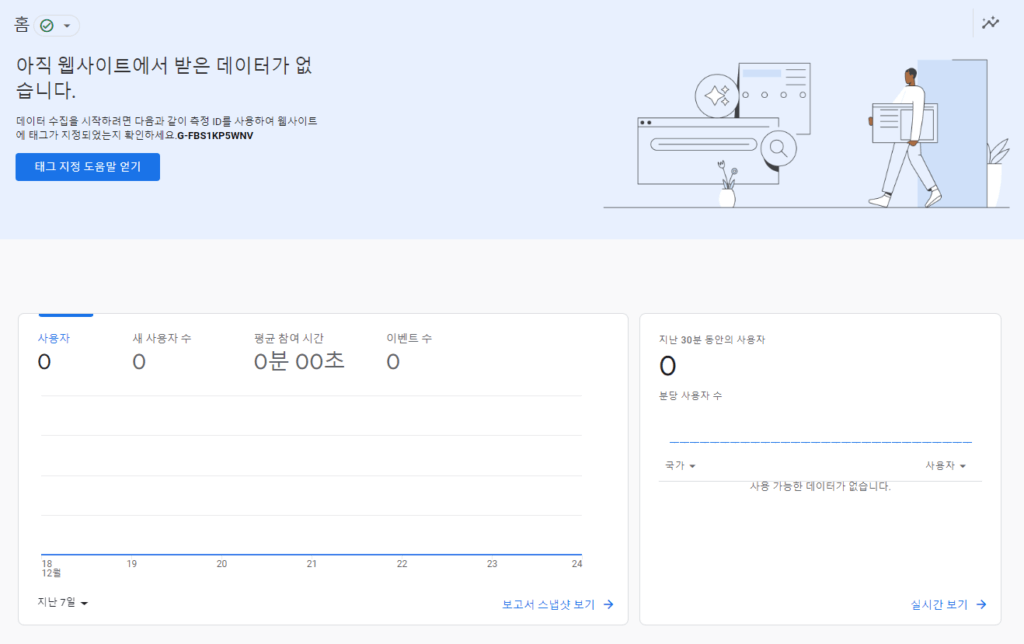
구글 애널리틱스의 ‘홈’메뉴를 클릭한 모습입니다. 내 워드프레스 방문자 통계는 실시간으로 집계되지는 않으며, 하루나 이틀정도 지나면 통계를 볼 수 있으니 참고하시기 바랍니다. (지난 30분동안의 사용자 수는 볼 수 있습니다) 애널리틱스의 여러가지 메뉴도 눌러 보시면 통계분석에 도움이 될것입니다.
2023년 7월부터 구글 애널리틱스는 버전4로 모두 전환되게 됩니다. GA4에서는 애드센스 연결하기가 없어서 많은분들이 기다리고 있었는데 이제 연결이 가능하다고 합니다. 구글 애널리틱스4와 애드센스를 연결하는 방법은 아래를 참고하세요
📌 구글 애널리틱스(GA4)와 애드센스 연결하기 (2023년)
워드프레스 네이버 애널리틱스 등록하기
구글 애널리틱스처럼 내 워드프레스의 방문자 통계를 볼 수 있는 도구가 네이버에도 있습니다. 바로 네이버 애널리틱스입니다.
위 페이지에 접속하고나면 오른쪽 윗 부분에 바로 시작하기 메뉴가 있습니다. 클릭해 보겠습니다.
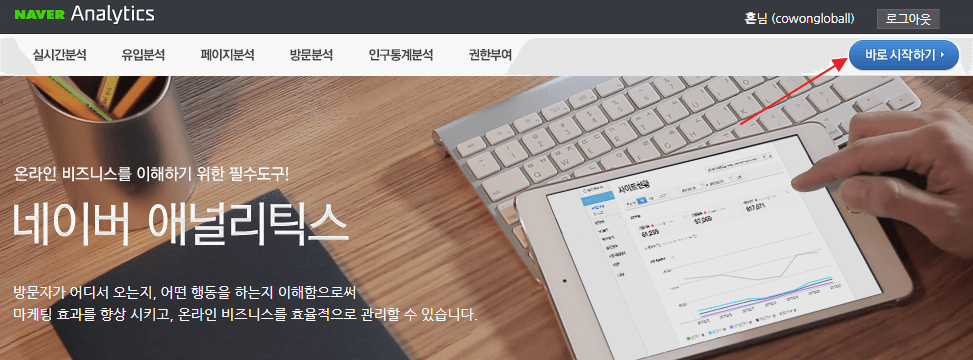
저는 네이버 애널리틱스로 관리하던 워드프레스가 있었기 때문에 방문자 통계 요약 대시보드가 나오는데요, 등록을 한 적이 없는 분들이라면 아래와 같이 애널리틱스 이용에 대한 약관에 동의를 하고 사이트를 등록하는 방식으로 진행하게 됩니다.
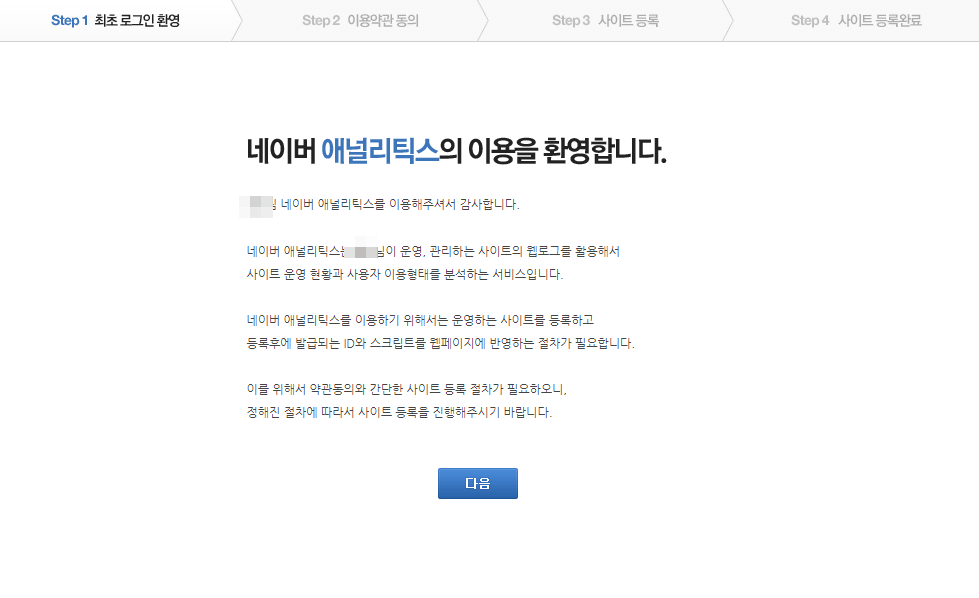
아무튼 저의 경우에는 이미 워드프레스를 등록했었기 때문에… 기존 사이트의 방문자 현황이 먼저 뜨게 됩니다. 이 중 우측 상단에 있는 톱니바퀴 모양을 누르면 사이트를 추가할 수 있습니다.

톱니바퀴를 누르면 오른쪽에 사이트 등록이라는 메뉴가 보이네요

사이트 등록에 들어가서 등록하려는 사이트의 정보를 넣어 줍니다. 기본사이트로 등록하면 네이버 애널리틱스에 접속했을때 바로 통계를 볼 수 있습니다.
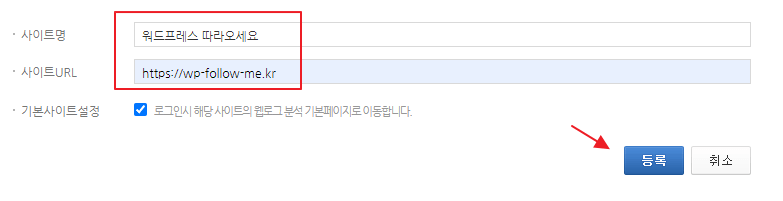
등록을 누르면 구글 애널리틱스에서처럼 스크립트 코드가 나옵니다.
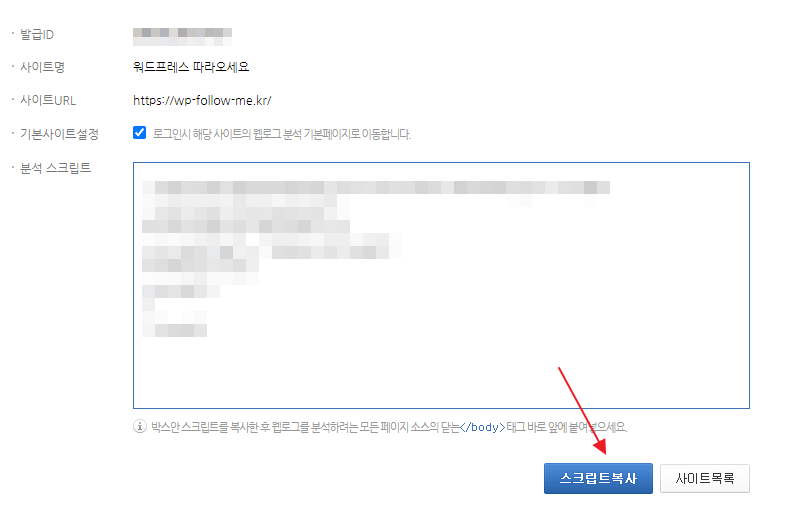
이 스크립트는 /body 앞에 붙여 넣으라고 써있네요. 이번에는 워드프레스 관리자로 로그인해서 Head and Footer code 플러그인을 열어 줍니다.
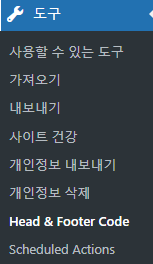
오른쪽 화면에 코드를 넣을 수 있는곳이 나오는데 이 중에 FOOTER Code에 네이버 애널리틱스에서 복사한 스크립트를 넣어줍니다.

보시다시피 FOOTER 코드는 /body 앞에 코드를 넣게 된다고 나와있습니다. 코드를 넣으신 후 아래쪽에 있는 변경사항 저장을 누르시면 끝! 데이터가 수집되는데 시간이 조금 걸릴 수 있으며 다음날 접속해 보시면 통계를 볼 수 있습니다.
플러그인 vs 애널리틱스
이것으로 워드프레스 방문자 통계를 볼 수 있는 3가지 방법에 대해서 말씀 드렸습니다. 플러그인으로 방문자 통계를 보는것은 쉽게 설치와 삭제가 가능하다는 장점이 있지만 워드프레스 속도에 영향을 끼칠 수 있다고 생각합니다. 애널리틱스는 그 반대겠지만… 실시간 유입통계를 보기는 힘들다는 단점이 있습니다. 티스토리에서 제공하는 통계에 익숙해 진 분들이라면 워드프레스 방문 통계를 보는것에 익숙하지 않을것 같습니다만… 애널리틱스나 플러그인 화면도 보다보면 또 익숙해 진답니다.
네이버와 구글은 애널리틱스를 등록해 보면 볼 수 있는 메뉴가 조금씩 다릅니다. 어느것을 보든 큰 차이는 없다고 생각합니다. 본인이 편한것을 골라서 주력으로 보시면 됩니다. 마지막으로 통계, 분석 등의 과정이 필요하긴 하지만.. 그것보다는 컨텐츠 생산, 확산 등에 대한 고민이 수익적인 면에서는 훨씬 중요도가 높다는 말씀을 드리며… 글을 마치도록 하겠습니다. 감사합니다.!
다른팁보기
📌 워드프레스 SSL 인증서 오류났을때 점검할 항목들 (클라우드웨이즈 설치 시)
📌 워드프레스 호스팅 서버 추천 알아보기 클라우드웨이즈 카페24 비교 (feat. 티스토리 블로그)
📌 티스토리에서 워드프레스로 이전한 후 체크해 봐야 할 목록들
📌 워드프레스 파비콘 설정하기 (feat. 파비콘 만드는 사이트)




